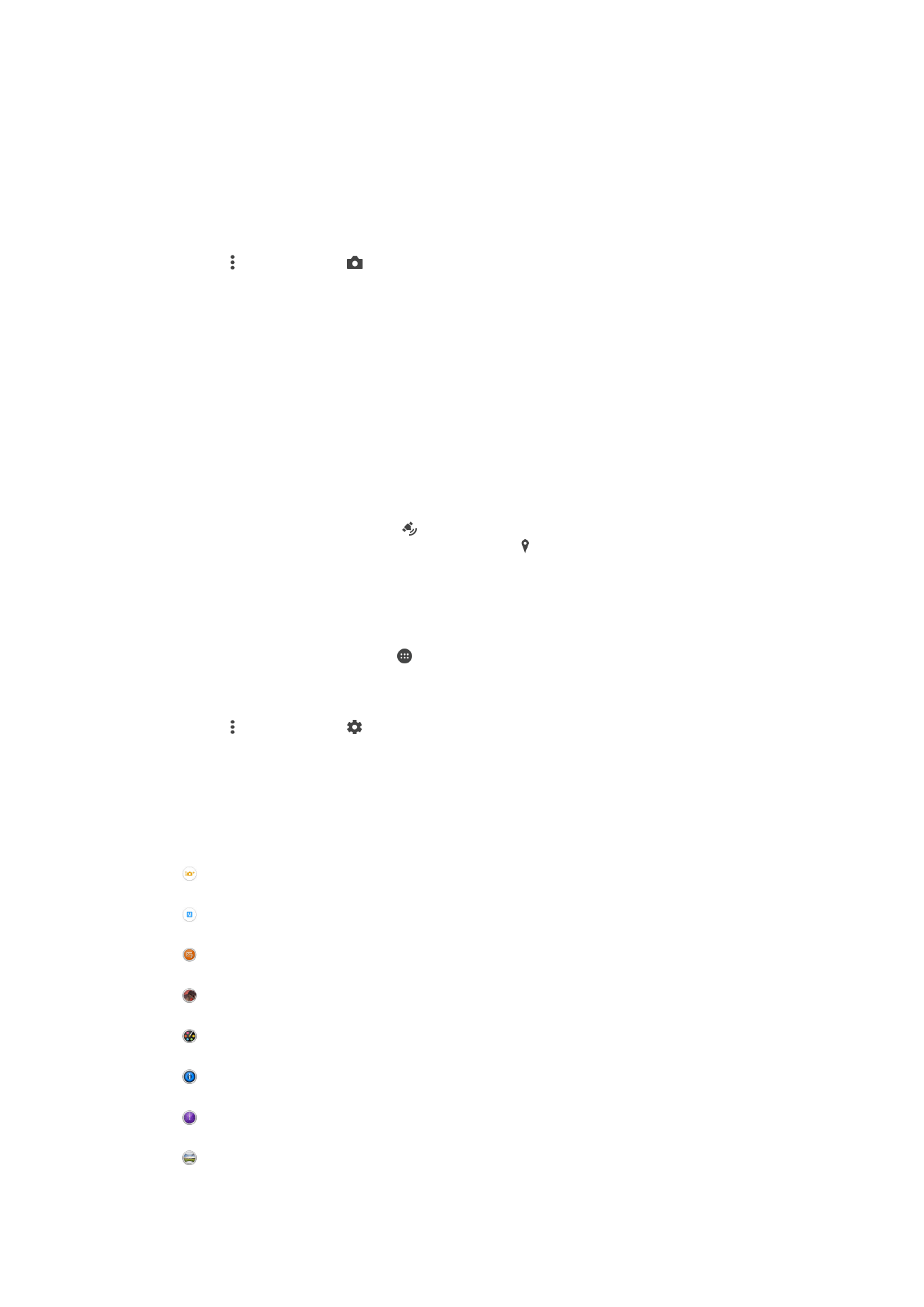
Opće postavke kamere
Pregled postavki za način snimanja
Potpuno automatski
Optimizirajte postavke kako bi odgovarale bilo kojoj sceni.
Ručno
Ručno prilagodite postavke kamere.
Sound Photo
Snimite fotografije za pozadinskim zvukom.
AR efekti
Snimajte fotografije ili video zapise s virtuelnim scenama i likovima.
Kreativni efekt
Primjenjujte efekte na fotografije ili video snimke.
Info-eye™
Pronađite više informacija o onome što vidite u tražilu kamere.
Timeshift burst
Pronađite najbolju fotografiju u brzom nizu slika.
Sweep panorama
91
Ovo je Internet izdanje ove publikacije. © Štampanje dopušteno samo za privatnu upotrebu.
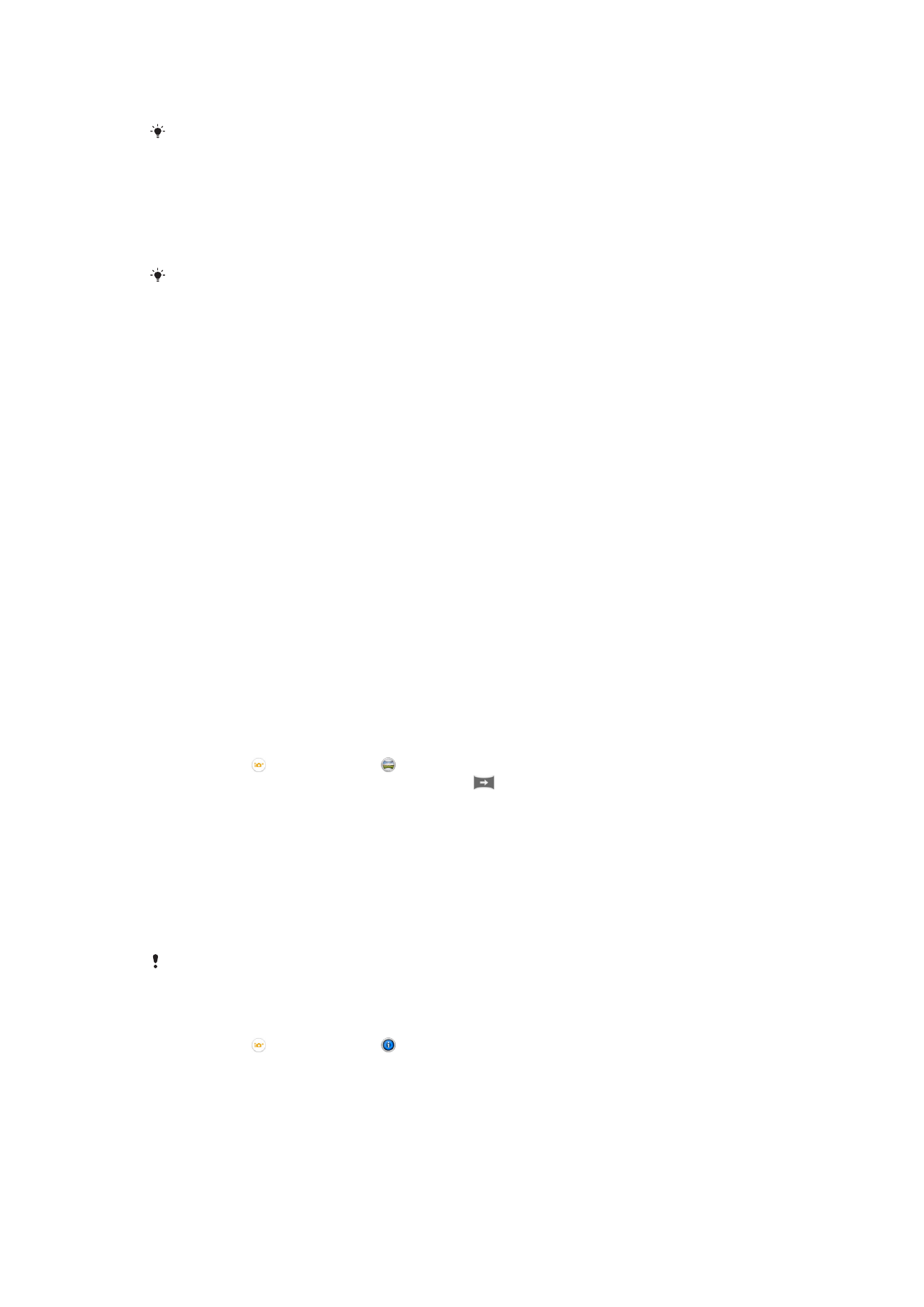
Snimite širokougaone i panoramske fotografije.
Da biste saznali više o tome kako snimiti bolje fotografije, idite na
www.sonymobile.com/support
.
Potpuno automatski
Potpuno automatski način rada otkriva uvjete u kojima snimate i automatski podešava
postavke kako bi se osiguralo da snimite najbolju moguću sliku.
Najviša rezolucija koju podržava potpuno automatski način je 8MP. Ako fotografije želite
snimati u višoj rezoluciji, koristite način rada
Ručno.
Ručni način rada
Koristite Ručni način rada kada želite ručno podesiti postavke kamere za snimanje
fotografija i video zapisa.
AR efekt
Na svojim fotografijama možete primijeniti AR efekte (proširena realnost) i učiniti ih
zabavnijim. Tokom korištenja kamere, ta postavka vam omogućava da integrirate 3D
scene u vaše fotografije ili video zapise. Samo odaberite željenu scenu i prilagodite njen
položaj u tražilu.
Kreativni efekt
Možete primjenjivati različite efekte na fotografije ili video zapise. Na primjer, možete
dodati efekt Nostalgično kako biste učinili da fotografije izgledaju starije ili efekt Skica
kako biste sliku učinili zabavnijom.
Sweep Panorama
Jednostavnim pokretom pritiska i prevlačenja možete snimiti fotografije širokog ugla i
panoramske fotografije iz horizontalnog i vertikalnog smjera.
Za snimanje panoramske fotografije
1
Aktivirajte kameru.
2
Kucnite na , zatim odaberite .
3
Da biste odabrali smjer snimanja, kucnite na
.
4
Pritisnite tipku kamere i polako i mirno premjestite kameru u smjeru kretanja
prikazanom na ekranu.
Info-eye™
Aplikacija Info-eye™ vam pomoću tražila kamere pomaže u traženju informacija o
stvarima koje vas okružuju. Na primjer, možete napraviti fotografiju oznake i primiti
informaciju o tome na svom ekranu. Ili možete snimiti fotografiju knjige ili skenirati QR
šifru i trenutno dobiti pozadinsku informaciju.
Aplikacija Info-eye™ može prepoznati samo odabrane oznake ili objekte.
Skeniranje barkoda ili QR koda pomoću funkcije Info-eye™
1
Aktivirajte kameru.
2
Kucnite na , zatim odaberite .
3
Usmjerite kameru prema barkodu ili QR kodu tako da se kôd pojavi u tražilu, a
zatim ga snimite.
4
Pričekajte dok se fotografija analizira. Da biste prikazali informacije o proizvodu,
dodirnite i držite stavku
Detalji o proizvodu i zatim je povucite prema gore.
92
Ovo je Internet izdanje ove publikacije. © Štampanje dopušteno samo za privatnu upotrebu.
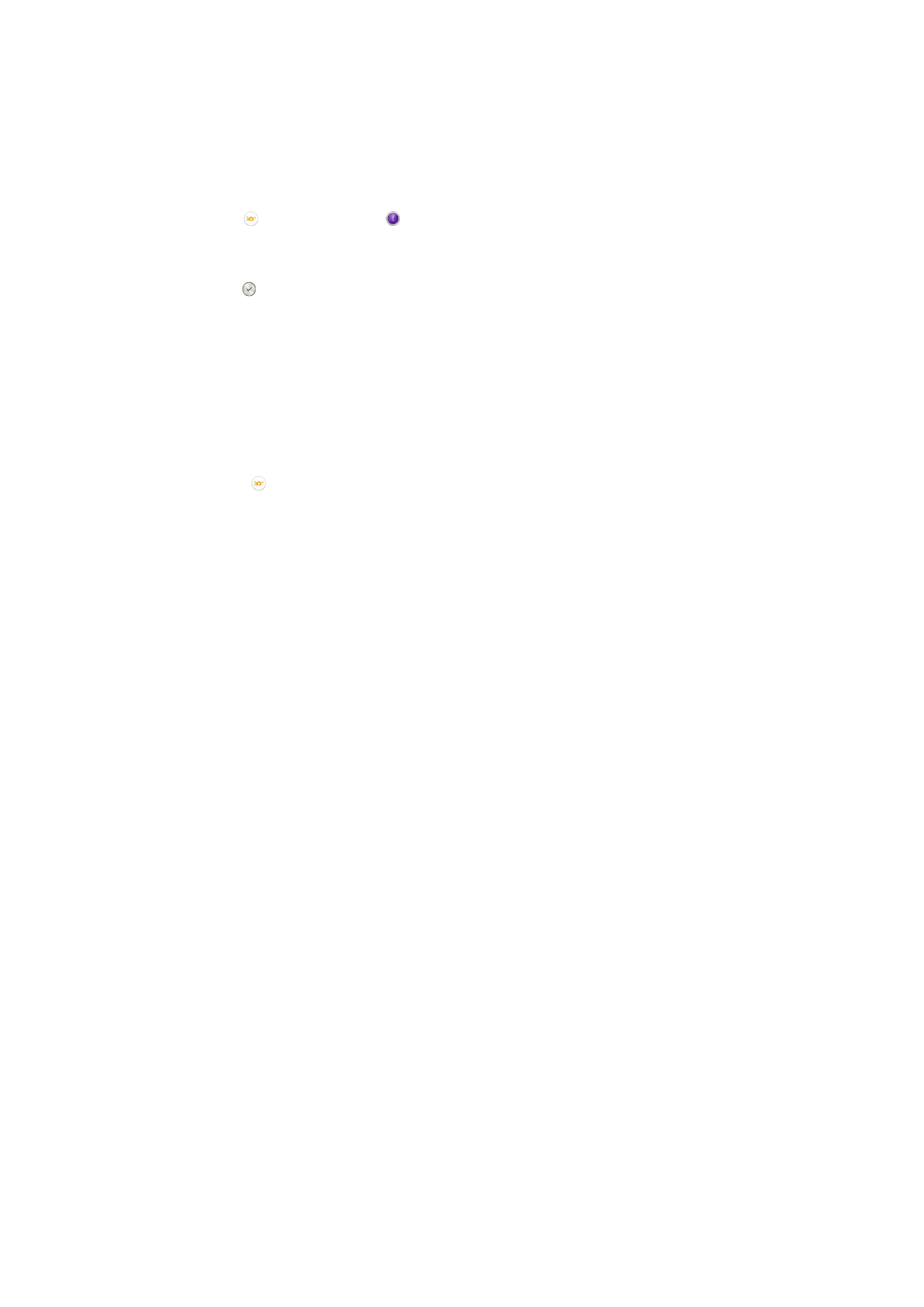
Opcija Timeshift burst (snimanje fotografija u brzom nizu)
Kamera u nizu snima 61 fotografiju u prozoru za dvije sekunde – sekundu prije i nakon
pritiska na tipku kamere. To vam omogućuje vraćanje i pronalazak savršene slike.
Korištenje opcije Timeshift burst (snimanje fotografija u brzom nizu)
1
Aktivirajte kameru.
2
Dotaknite , a zatim odaberite .
3
Za snimanje fotografija, tipku kamere potpuno pritisnite prema dolje i zatim je
otpustite. Fotografija će se pojaviti u prikazu sličice.
4
Pomičite se kroz sličice i odaberite fotografiju koju želite sačuvati, a zatim
dotaknite .
Preuzimanje aplikacija kamere
Iz Google Play™ ili iz drugih izvora možete preuzeti besplatne aplikacije kamere ili one
koje se plaćaju. Prije nego što počnete preuzimanje, provjerite da li imate aktivnu
internetsku vezu, po mogućnosti preko Wi-Fi® veze kako bi se ograničili troškovi za
promet podataka.
Za preuzimanje aplikacija kamere
1
Otvorite aplikaciju kamera.
2
Kucnite na , a zatim kucnite na
MOGU SE PREUZETI.
3
Odaberite aplikaciju koju želite preuzeti, a zatim slijedite upute kako biste dovršili
instaliranje.
Brzo pokretanje
Koristite postavke Brzog pokretanja za pokretanje kamere kada je ekran zaključan.
Samo pokreni
Kada je postavka aktivirana, možete pokrenuti kameru kada je ekran zaključan pritiskanjem i držanjem tipke
kamere.
Pokreni i snimi
Kada je postavka aktivirana, možete pokrenuti kameru i automatski snimiti fotografiju kada je ekran zaključan
pritiskanjem i držanjem tipke kamere.
Pokreni i snimi video
Kada je postavka aktivirana, možete pokrenuti kameru i početi snimati video zapis kada je ekran zaključan
pritiskanjem i držanjem tipke kamere.
Isključeno
Geografsko označavanje
Označite fotografije detaljima mjesta na kojem ste ih snimili.
Snimanje dodirom
Identificirajte područje fokusa, a zatim prstom dodirnite ekran kamere. Fotografija se
snima odmah nakon što pustite prst.
Zvuk
Izaberite da uključite ili isključite zvuk okidača.
Pohrana podataka
Možete izabrati da svoje podatke sačuvate na uklonjivu SD karticu ili u internu pohranu
svog uređaja.
Interna pohrana
Fotografije ili video zapisi su sačuvani u memoriji uređaja.
SD kartica
Fotografije ili video zapisi su sačuvani na SD kartici.
93
Ovo je Internet izdanje ove publikacije. © Štampanje dopušteno samo za privatnu upotrebu.
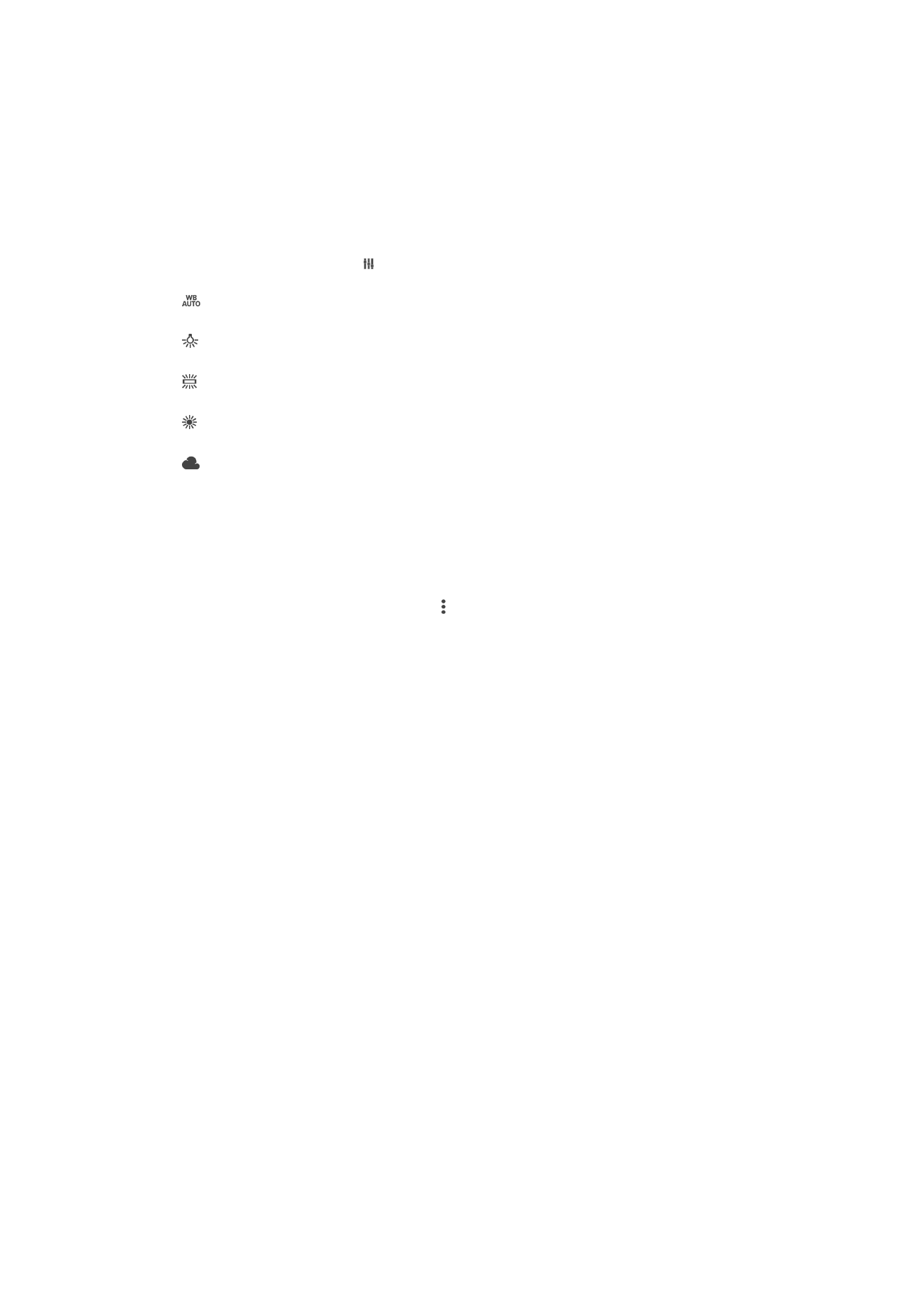
Touch Block
Aktivirajte da onemogućite operaciju dodira kako biste izbjegli nenamjerna dodirivanja.
Balans bijelog
Ta postavka, koja je dostupna samo u načinu snimanja
Ručno podešava balans boje u
skladu s uvjetima osvjetljenja. Ona vam također omogućava da ručno podesite
ekspoziciju u opsegu -2.0 EV do +2.0 EV. Na primjer, možete povećati osvjetljenje slike i
smanjiti ukupnu ekspoziciju kucanjem komandi plus ili minus kada je prikazana ikona za
postavljanje balansa bijelog .
Automatski
Automatski prilagodite balans boje uvjetima osvjetljenja.
Svjetlo sa žarnom niti
Prilagođava balans boje za uvjete toplog osvjetljenja, kao što je osvjetljenje ispod sijalica.
Fluorescentno
Prilagodite balans boje za fluorescentno osvjetljenje.
Dnevno svjetlo
Prilagodite balans boje za sunčane vanjske uvjete.
Oblačno
Prilagodite balans boje za oblačno nebo.